 Tutorial perisian
Tutorial perisian
 Perisian komputer
Perisian komputer
 Dua kaedah untuk memasang semula Microsoft Store pada Windows dengan mudah
Dua kaedah untuk memasang semula Microsoft Store pada Windows dengan mudah
Dua kaedah untuk memasang semula Microsoft Store pada Windows dengan mudah
editor php Apple memperkenalkan anda dua kaedah untuk memasang semula Microsoft Store pada Windows dengan mudah. Sebagai gedung aplikasi penting dalam sistem Windows, Microsoft Store kadangkala gagal dibuka atau berfungsi secara tidak normal. Artikel ini akan memperkenalkan secara terperinci cara memasang semula Microsoft Store melalui dua kaedah mudah: tetapan sistem dan arahan PowerShell, membantu anda menyelesaikan masalah berkaitan dan memastikan sistem berjalan seperti biasa.
Kaedah 1: Gunakan PowerShell untuk memasang semula Microsoft Store
1. Cari Windows PowerShell dalam menu “Start” Windows 11 atau 10 – pilih “Run as administrator”
2. Jalankan arahan berikut untuk menyahpasang aplikasi Microsoft Store:
Dapatkan-AppxPackage -alluser *WindowsStore* |
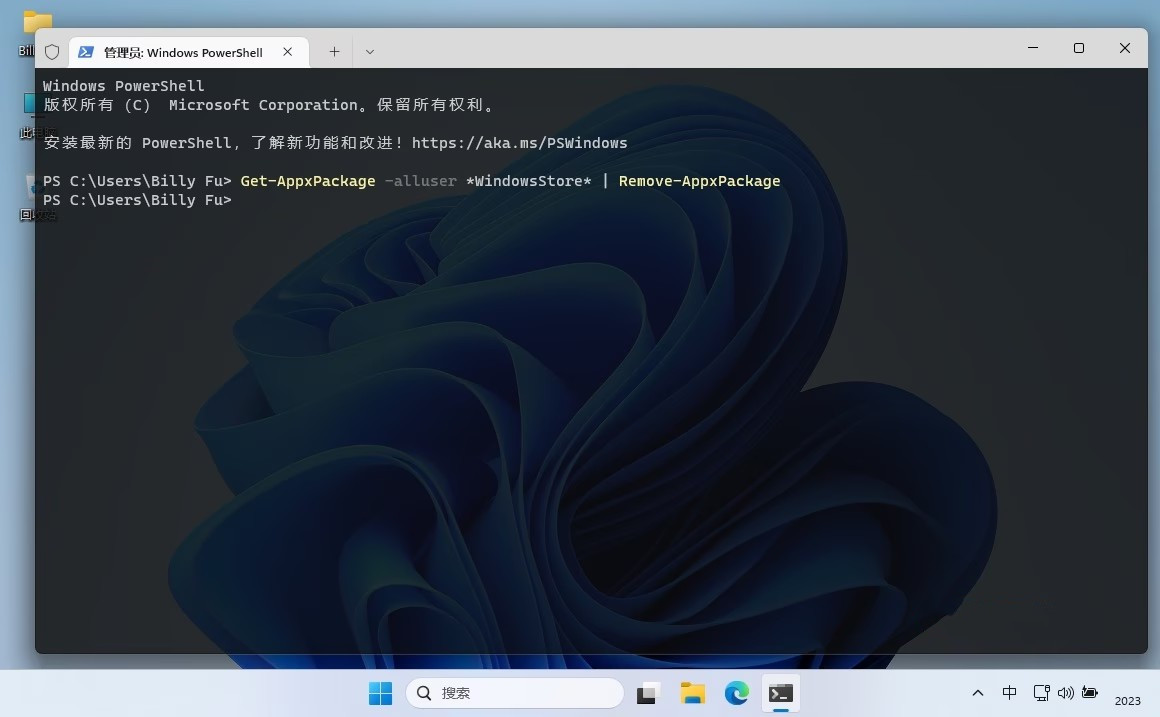
3. Jalankan arahan berikut untuk memasang semula Microsoft Store:
Get-AppxPackage -AllUsers Microsoft.WindowsStore* | Foreach {Add-AppxPackage -DisableDevelopmentMode -Daftar “$($_.InstallLocation)AppXManifest.xml”}
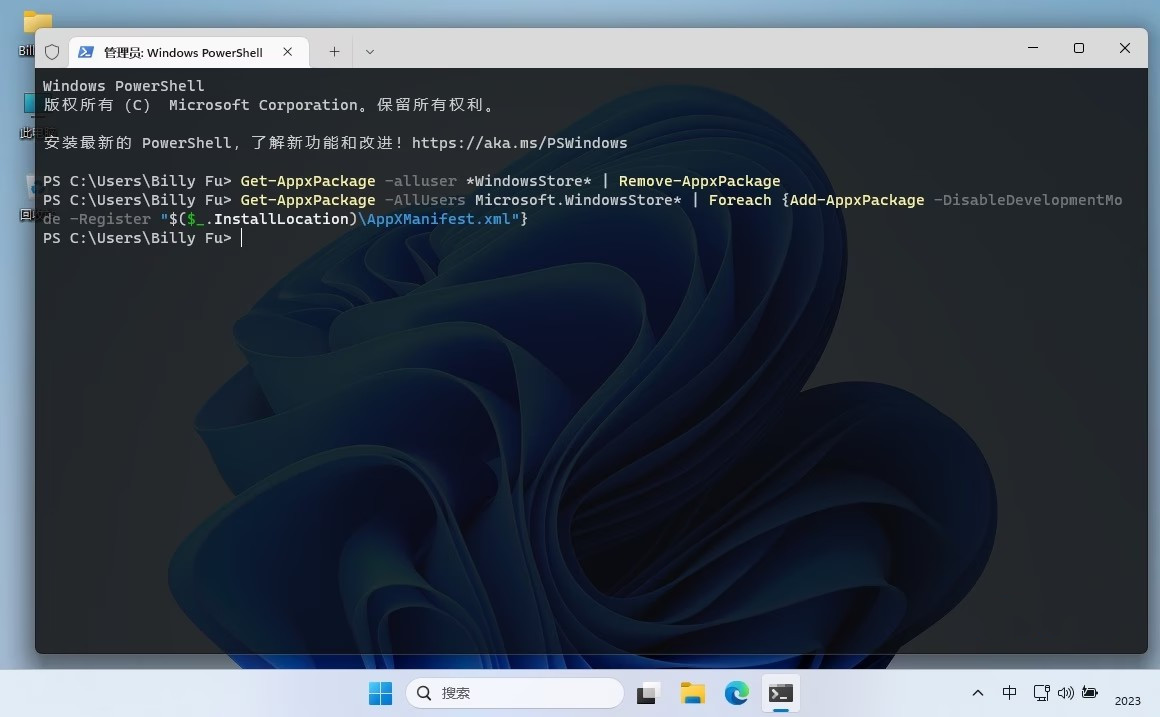
Kaedah 2: Pasang semula Microsoft Store menggunakan pakej MSIX
Fail MSIX ialah jenis pakej perisian khas yang dibangunkan oleh Microsoft untuk memasang dan mengurus aplikasi Windows pada komputer anda. Ia digunakan untuk menyediakan cara moden dan cekap untuk membungkus dan menggunakan aplikasi. MSIX menggabungkan ciri terbaik pemasang aplikasi yang berbeza, seperti .MSI, .Appx, App-V dan ClickOnce, untuk mencipta format pembungkusan yang bersatu dan dipertingkatkan.Apabila anda memuat turun aplikasi, ia biasanya disediakan sebagai pakej yang mengandungi semua fail dan arahan yang diperlukan untuk pemasangan. MSIX telah membuat pelbagai penambahbaikan pada pakej ini untuk menjadikan pengalaman pemasangan aplikasi lebih dipercayai, cekap dan mesra pengguna. Ia juga menggabungkan kelebihan pemasang yang berbeza dan memperkenalkan ciri baharu untuk menyediakan pemasangan aplikasi yang boleh dipercayai, penjimatan lebar jalur dan penjimatan ruang.
Kami boleh menggunakan pakej MSIX untuk memasang aplikasi Microsoft Store, berikut ialah langkah khusus:
Adalah disyorkan untuk menggunakan kaedah PowerShell yang dikongsi dalam Kaedah 1 untuk menyahpasang apl Microsoft Store.
1. Buka laman web https://store.rg-adguard.net dalam pelayar web.2. Pilih "URL (pautan)" daripada menu lungsur di sebelah kiri - pilih "RP" daripada menu lungsur di sebelah kanan - tampal URL berikut ke dalam kotak teks - dan klik butang "✓":
https://apps.microsoft.com/store/detail/microsoft-store/9WZDNCRFJBMP
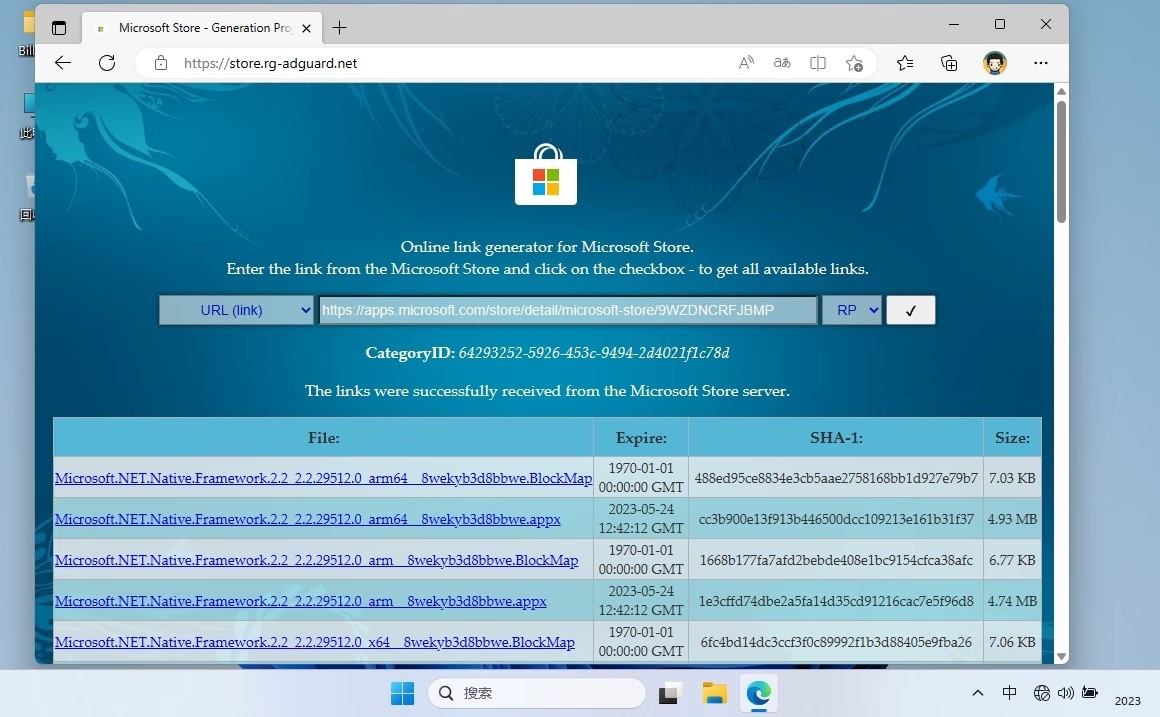
Microsoft.NET.Native.Framework.2.2_2.2.29512.0_x64__8wekyb3d8bbwe.appx
Microsoft.NET.Native.Runtime.2.2_2.2.28604.0_x64__8wekyb3d8bbwe.appx
Microsoft.UI.Xaml.2.7_7.2208.15002.0_x64__8wekyb3d8bbwe.appx
Microsoft.VCLibs.140.00_14.0.32530.0_x64__8wekyb3d8bbwe.appx
Microsoft.WindowsStore_22304.1401.2.0_neutral_~_8wekyb3d8bbwe.msixbundle
Windows 11 dan 10 adalah universal, tetapi nombor versi mungkin berbeza-beza bergantung pada masa anda melakukan langkah-langkah ini.4. Jalankan pemasang AppX satu demi satu. Akhir sekali, jalankan pemasang MSIXBundle dan ikut arahan pada skrin untuk memasang semula apl Microsoft Store.
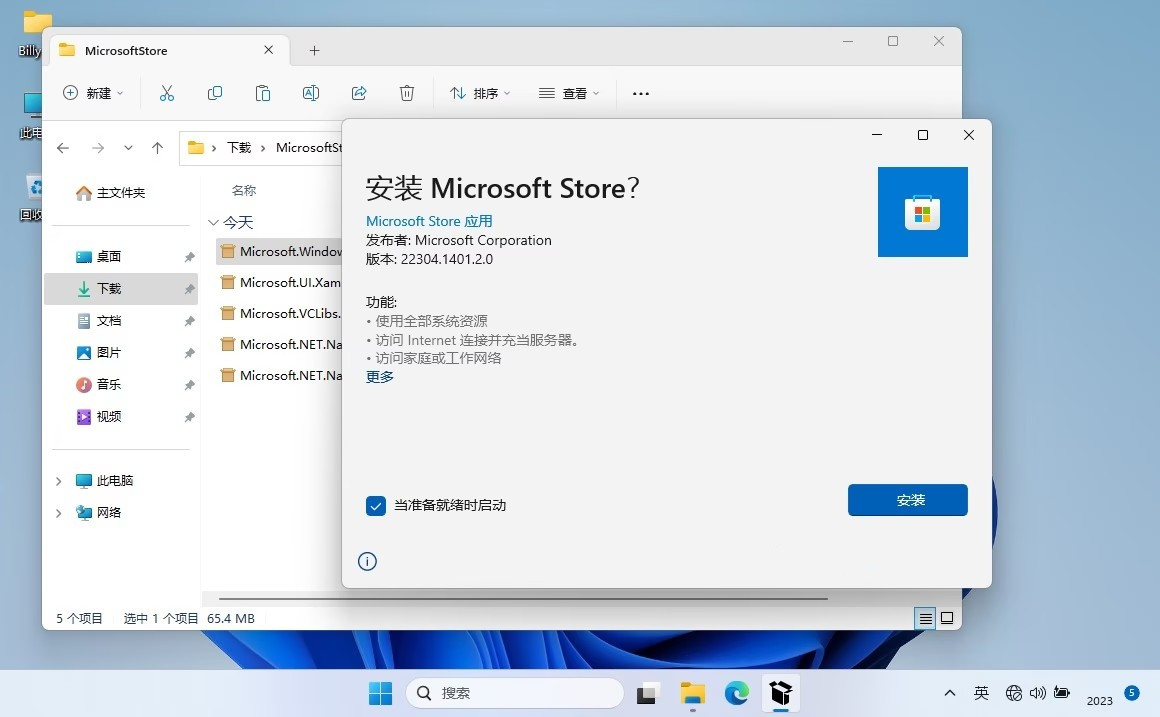
Atas ialah kandungan terperinci Dua kaedah untuk memasang semula Microsoft Store pada Windows dengan mudah. Untuk maklumat lanjut, sila ikut artikel berkaitan lain di laman web China PHP!

Alat AI Hot

Undresser.AI Undress
Apl berkuasa AI untuk mencipta foto bogel yang realistik

AI Clothes Remover
Alat AI dalam talian untuk mengeluarkan pakaian daripada foto.

Undress AI Tool
Gambar buka pakaian secara percuma

Clothoff.io
Penyingkiran pakaian AI

AI Hentai Generator
Menjana ai hentai secara percuma.

Artikel Panas

Alat panas

Notepad++7.3.1
Editor kod yang mudah digunakan dan percuma

SublimeText3 versi Cina
Versi Cina, sangat mudah digunakan

Hantar Studio 13.0.1
Persekitaran pembangunan bersepadu PHP yang berkuasa

Dreamweaver CS6
Alat pembangunan web visual

SublimeText3 versi Mac
Perisian penyuntingan kod peringkat Tuhan (SublimeText3)

Topik panas
 Apakah yang perlu saya lakukan jika saya tidak boleh memadam fail dll sistem Windows Petua untuk memadam sepenuhnya fail dll yang degil?
Jun 12, 2024 pm 02:46 PM
Apakah yang perlu saya lakukan jika saya tidak boleh memadam fail dll sistem Windows Petua untuk memadam sepenuhnya fail dll yang degil?
Jun 12, 2024 pm 02:46 PM
Untuk sesetengah perisian yang degil, baki fail dll akan kekal selepas penyahpasangan, dan fail dll ini tidak boleh dipadamkan sebahagian daripadanya akan terikat kepada proses (biasanya mudah untuk diikat pada proses expore.exe) dan dimulakan apabila komputer dihidupkan. pada. , apabila memadam fail, anda akan digesa bahawa program sedang diduduki (atau perkhidmatan sedang berjalan, dll.). . Tangkapan skrin adalah seperti berikut: 2. Kemudian tekan Enter dan kami Anda akan memasuki Registry Editor, tangkapan skrin adalah seperti berikut: 3. Pada masa ini kita akan mencari fail "HKEY_LOCAL_MACHINE" dalam "My Computer", dan kemudian klik untuk kembangkan--PERISIAN
 Penskalaan Tanpa Kehilangan pada Steam Deck OLED menjalankan permainan sehingga 2x FPS
Aug 26, 2024 am 10:07 AM
Penskalaan Tanpa Kehilangan pada Steam Deck OLED menjalankan permainan sehingga 2x FPS
Aug 26, 2024 am 10:07 AM
ETA Prime baru-baru ini mempamerkan perisian berbayar yang dipanggil Lossless Scaling pada ROG Ally X. Walaupun ia sebenarnya tidak meningkatkan prestasi permainan sebenar, perisian itu meningkatkan pengalaman dengan menambahkan penjanaan bingkai dan penskalaan resolusi. Dua-dua ni boleh
 DeepSeek Web Versi Pintu Masuk Laman Web Rasmi DeepSeek
Feb 19, 2025 pm 04:54 PM
DeepSeek Web Versi Pintu Masuk Laman Web Rasmi DeepSeek
Feb 19, 2025 pm 04:54 PM
DeepSeek adalah alat carian dan analisis pintar yang kuat yang menyediakan dua kaedah akses: versi web dan laman web rasmi. Versi web adalah mudah dan cekap, dan boleh digunakan tanpa pemasangan; Sama ada individu atau pengguna korporat, mereka dapat dengan mudah mendapatkan dan menganalisis data besar-besaran melalui DeepSeek untuk meningkatkan kecekapan kerja, membantu membuat keputusan dan menggalakkan inovasi.
 Bagaimana untuk mengemas kini versi terbaru Bybit Exchange? Adakah terdapat kesan jika tidak dikemas kini?
Feb 21, 2025 pm 10:54 PM
Bagaimana untuk mengemas kini versi terbaru Bybit Exchange? Adakah terdapat kesan jika tidak dikemas kini?
Feb 21, 2025 pm 10:54 PM
Cara untuk mengemas kini pertukaran Bybit berbeza mengikut platform dan peranti: Mudah Alih: Semak kemas kini dan pasang di App Store. Klien Desktop: Semak kemas kini dalam menu Bantuan dan pasang secara automatik. Laman web: Anda perlu mengakses laman web rasmi secara manual untuk kemas kini. Kegagalan untuk mengemas kini pertukaran boleh membawa kepada kelemahan keselamatan, batasan fungsional, isu keserasian dan mengurangkan kecekapan pelaksanaan transaksi.
 PI Node Teaching: Apakah nod pi? Bagaimana cara memasang dan menyediakan nod pi?
Mar 05, 2025 pm 05:57 PM
PI Node Teaching: Apakah nod pi? Bagaimana cara memasang dan menyediakan nod pi?
Mar 05, 2025 pm 05:57 PM
Penjelasan dan Panduan Pemasangan Terperinci untuk Pinetwork Nodes Artikel ini akan memperkenalkan ekosistem pinetwork secara terperinci - nod pi, peranan utama dalam ekosistem pinetwork, dan menyediakan langkah -langkah lengkap untuk pemasangan dan konfigurasi. Selepas pelancaran Rangkaian Ujian Blockchain Pinetwork, nod PI telah menjadi bahagian penting dari banyak perintis yang aktif mengambil bahagian dalam ujian, bersiap sedia untuk pelepasan rangkaian utama yang akan datang. Jika anda tidak tahu kerja pinet, sila rujuk apa itu picoin? Berapakah harga untuk penyenaraian? Penggunaan PI, perlombongan dan analisis keselamatan. Apa itu Pinetwork? Projek Pinetwork bermula pada tahun 2019 dan memiliki syiling pi cryptocurrency eksklusifnya. Projek ini bertujuan untuk mewujudkan satu yang semua orang boleh mengambil bahagian
 Cara Memasang DeepSeek
Feb 19, 2025 pm 05:48 PM
Cara Memasang DeepSeek
Feb 19, 2025 pm 05:48 PM
Terdapat banyak cara untuk memasang DeepSeek, termasuk: Menyusun dari Sumber (untuk pemaju berpengalaman) menggunakan pakej yang dikompilasi (untuk pengguna Windows) menggunakan bekas docker (untuk yang paling mudah, tidak perlu bimbang tentang keserasian) Dokumen rasmi dengan berhati -hati dan menyediakannya sepenuhnya untuk mengelakkan masalah yang tidak perlu.
 Prestasi CPU Snapdragon X Elite hampir sama pada bateri vs kuasa AC dalam penanda aras Vivobook S15
Jun 21, 2024 am 06:50 AM
Prestasi CPU Snapdragon X Elite hampir sama pada bateri vs kuasa AC dalam penanda aras Vivobook S15
Jun 21, 2024 am 06:50 AM
Walaupun gembar-gembur mengelilingi Qualcomm Snapdragon X Elite, ia merupakan pelancaran yang agak biasa-biasa saja. Dalam ulasan kami, kami mendapati bahawa bahagian yang paling mengagumkan dari Asus Vivobook S 15 yang dikuasakan Qualcomm Snapdragon X Elite X1E-78-100 baharu ialah kelancaran.
 Prestasi CPU Snapdragon X Elite hampir sama pada bateri dan dipalamkan dalam penanda aras Vivobook S15
Jun 20, 2024 pm 03:59 PM
Prestasi CPU Snapdragon X Elite hampir sama pada bateri dan dipalamkan dalam penanda aras Vivobook S15
Jun 20, 2024 pm 03:59 PM
Walaupun gembar-gembur mengelilingi Qualcomm Snapdragon X Elite, ia merupakan pelancaran yang agak biasa-biasa saja. Dalam semakan kami, kami mendapati bahawa bahagian yang paling mengagumkan dari Qualcomm Snapdragon X Elite X1E-78-100 baharu yang dikuasakan Asus Vivobook S 15 ialah kelancaran.





